你是否希望在你的 WordPress 网站上创建在线课程?WordPress网站如何创建在线课程?在线学习目前非常流行,这是有充分理由的。通过在线课程,你可以通过分享你独特的知识和专长来赚钱。一旦找到需要的主题,你就可以轻松扩展你的在线课程。
WordPress LearnPress如何创建在线课程?在这个全面的分步教程中,我将向你展示如何使用 WordPress 和免费* LearnPress 插件创建你自己的在线课程。
* 虽然核心插件是免费的,但有价格从 29 美元到 49 美元不等的高级附加组件。还有一些附加包,价格约为 250 美元(查看当前价格)。
LearnPress创建在线课程指南目录
你需要开始的事情
- 注册域名
- 购买虚拟主机
- 设置自托管 WordPress
使用 LearnPress 创建你的在线课程
- 安装和配置 LearnPress
- 创建你的第一个在线课程
- 添加课程和测验
- 将课程和测验与适当的课程联系起来
结论
你需要开始的事情
WordPress网站如何创建在线课程?你需要一些东西来创建你的在线课程,包括域名、网络托管和 LMS(学习管理系统)插件。出于本教程的目的,我们将使用 LearnPress。
注册域名
你首先需要的是域名(例如 yoursite.com)。就域名注册商而言,GoDaddy 和 NameCheap 是不错的选择。
在选择域名时,你应该记住以下几点:
- 保持相对较短。
- 它应该很容易打字和发音。
- 尝试以自然的方式使用关键字。
- 不要包含连字符或数字。
- 使其具有品牌性而不是通用性。
购买虚拟主机
由于我们谈论的是 WordPress 的自托管版本,因此你需要找到网络托管。网络主机只是在连接到互联网的计算机服务器上为你提供空间。
你刚刚开始你的网站,因此共享主机就足够了。如果你的网站流量显着增长,你可以随时升级你的托管计划。
作为新客户,你将在首次购买时获得 50% 的折扣。充分利用这一点是明智之举,因此请注册并预付 36 个月。
警告:请帮自己一个忙,不要听那些推荐 BlueHost的混蛋。他们通过推荐蹩脚的产品对你造成很大的伤害。他们故意误导人们,因为他们收到了丰厚的附属佣金。
虽然他们曾经提供出色的服务,但自从被 EIG 收购以来,他们就一败涂地。确保避免使用 EIG 拥有的所有托管公司。更新:也不要使用 SiteGround,因为它们现在很烂!
设置自托管 WordPress
一旦你注册了域名并购买了虚拟主机,你就需要设置你的自托管 WordPress 网站。对于大多数主机来说,这是一个超级简单的过程,你只需点击几下就可以使用 cPanel 中的 Softaculous 安装 WordPress。有关安装 WordPress 的分步说明,请参阅上面的链接。
安装和配置 LearnPress
WordPress LearnPress如何创建在线课程?LearnPress 被广泛认为是 WordPress 最好的免费 LMS 插件。作为一种多合一的解决方案,它具有内置的课程管理、测验、课程计划、作业、课程进度等等。
让我们开始吧,好吗?
LearnPress创建在线课程指南:LearnPress 列在 WordPress 插件存储库中,因此你可以从仪表板中安装它。
1.在左侧边栏中,转到Plugins > Add New。找到 LearnPress,然后安装并激活它。
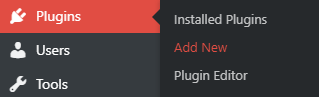
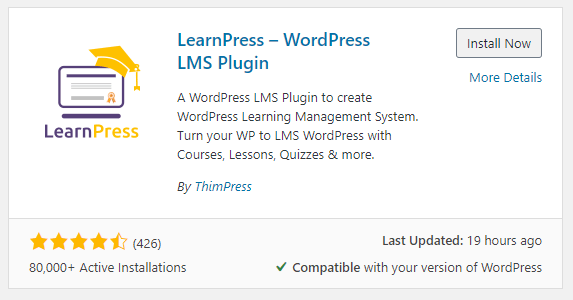
2.安装并激活 LearnPress 后,你将看到一个通知框。
3.接下来,单击运行设置向导按钮。虽然你不必运行该向导,但强烈建议你避免遗漏任何重要的功能或设置。

4.在欢迎选项卡上,再次单击运行安装向导按钮。
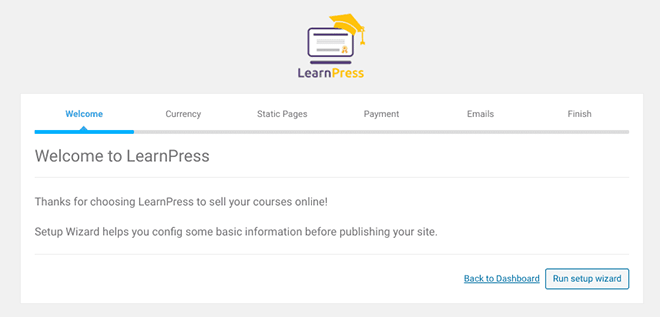
5. 货币- 你将在此处选择要接受的货币并设置其显示方式的格式:货币位置、千位分隔符、小数分隔符和小数位数。按照你的意愿进行配置,然后单击“继续”按钮。
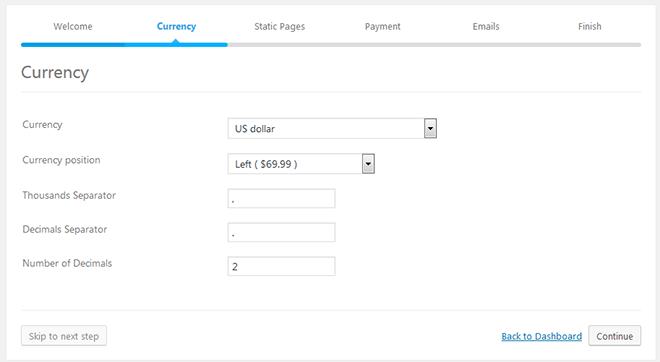
6. 静态页面– 在本节中,你将为 LMS 网站的重要部分创建页面,包括:
- 培训班
- 轮廓
- 查看
- 成为一名教师
你可以通过单击顶部附近的此处链接自动创建所有页面,或者使用每个页面下拉菜单旁边的创建按钮一个一个地创建它们。你可能不想创建所有页面,你可以跳过任何不需要的页面。
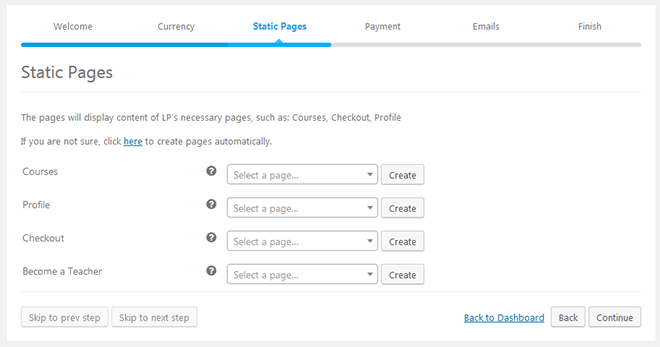
虽然你可能会使用默认标题,但你可以根据需要更改它们。单击“创建”按钮并根据需要调整标题。确保单击“确定”以随时保存页面。
完成后,单击“继续”按钮。
7. 付款– 在此区域中,你可以输入与 PayPal 关联的电子邮件地址。这使你可以在没有活动购物车的情况下接受付款。只需选中启用旁边的框并输入你的 PayPal 帐户电子邮件地址。然后,单击继续按钮。
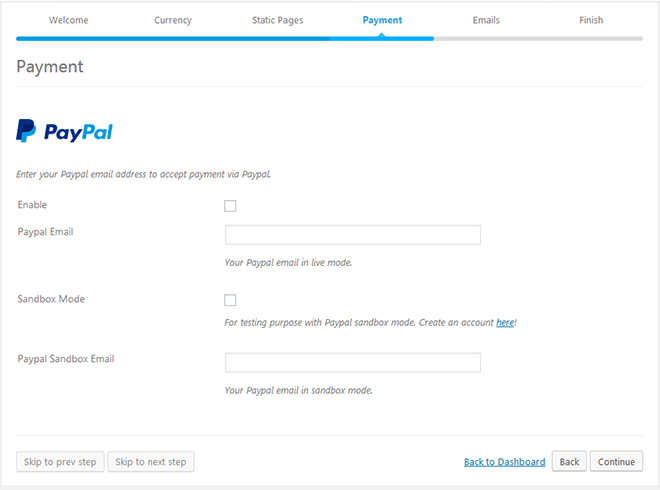
8. 电子邮件——在这里,你可以选择自动启用发送给教师和学生的所有电子邮件。选中此框是个好主意,这样你将来就不会忘记发送重要的电子邮件。如果需要,你可以稍后在 LearnPress 设置中启用或禁用电子邮件。完成后再次单击“继续”。
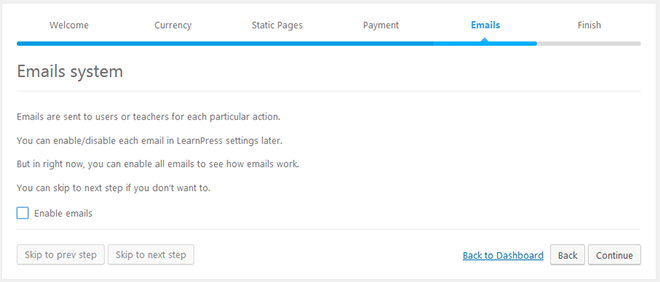
9. 完成- 在此选项卡中,有几个重要按钮,包括安装示例课程和创建新课程。我建议安装示例课程,以便你了解课程的外观。单击该按钮,然后查看站点的前端。
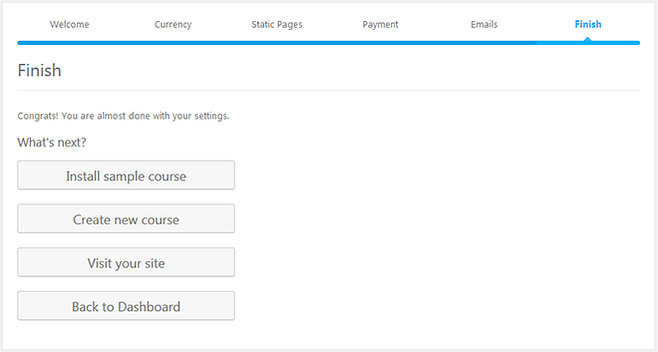
你的课程格式在很大程度上取决于你为网站选择的WordPress 主题。如果你查看你的站点,你会看到Overview、Curriculum和Instructor。
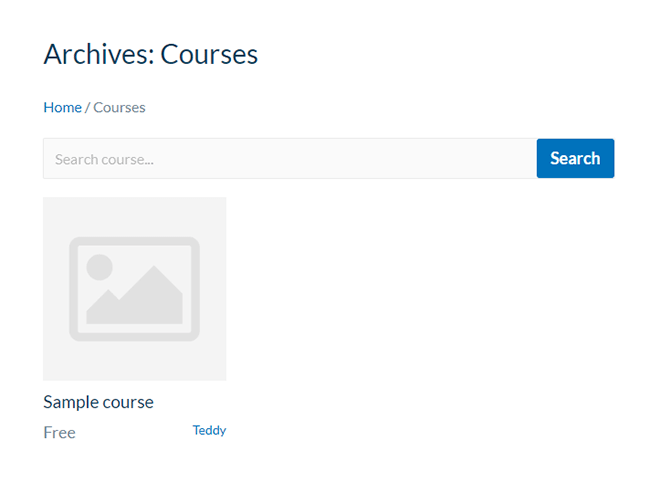
创建你的第一个在线课程
LearnPress如何创建在线课程?在试用并预览你创建的示例课程后,你就可以将真正的在线课程添加到你的站点了。
LearnPress创建在线课程指南:在你的 WordPress 仪表板中,转到左侧边栏中的LearnPress >课程。
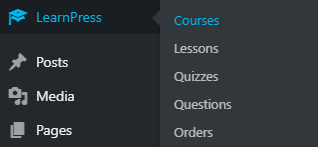
单击顶部的添加新按钮。
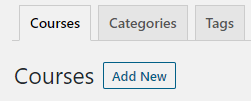
下一页看起来几乎与旧的非古腾堡 WordPress 编辑器的帖子和页面完全相同,因此对于熟悉 WordPress 的任何人来说,这都非常简单。
1.输入课程名称及其说明。如果你计划针对给定主题开设多门课程,你还可以创建课程类别。
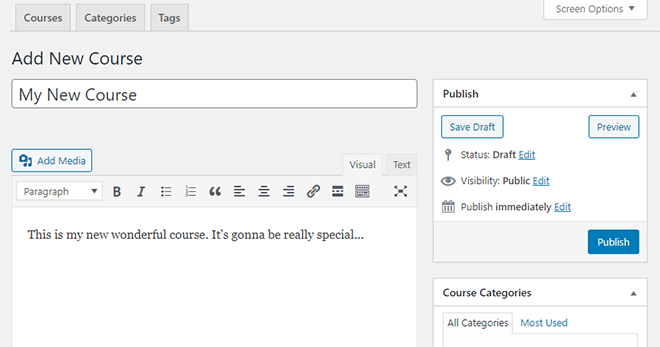
2.向下滚动直到你到达课程,你可以在其中将部分和课程添加到你的在线课程中。
为你的部分输入名称。

你可以将部分视为课程的章节或部分。另一方面,课程是你放置每个部分的所有内容的地方。
使用“选择项目”按钮,你可以根据需要连接测验和其他课程。
3.在课程框下方找到课程设置。它包含 5 个选项卡:
- 一般的
- 评估
- 价钱
- 查看日志
- 作者
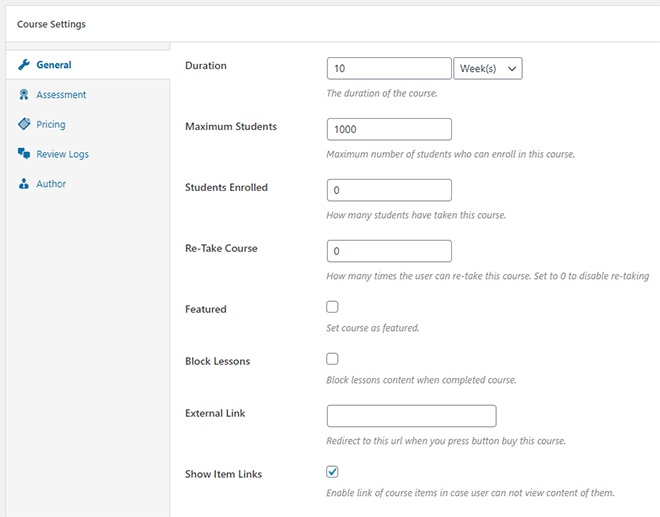
4. 常规– 在此选项卡中,你可以配置以下项目:
- 期间
- 最大学生人数
- 有多少人学过这门课
- 启用是否让用户重新学习你的课程
- 课程是否有特色
- 可选地在课程完成后阻止课程内容
- 设置外部链接以在用户单击购买按钮时重定向用户
- 如果用户无法查看课程项目链接,则启用它们
5. 评估——WordPress网站如何创建在线课程?在这里你可以设置你希望如何评估学生。你可以从以下选项中进行选择:
- 通过课程评估
- 通过最终测验的结果进行评估
- 通过测验结果进行评估
- 通过测验的结果进行评估
- 通过测验进行评估
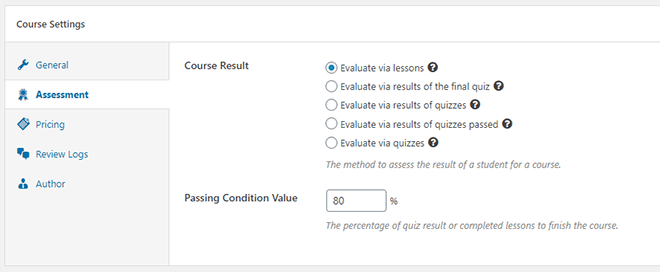
此外,你可以为通过或完成课程的测验设置百分比,以便学生完成课程。
6. 定价– 为你的课程设置价格,也可选择销售价格。要禁用销售价格,只需将其留空。
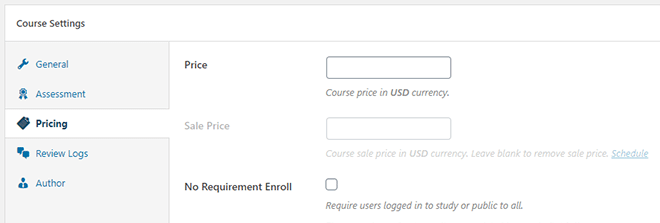
7. 审核日志——在此选项卡中,你可以审核收到的任何课程审核。
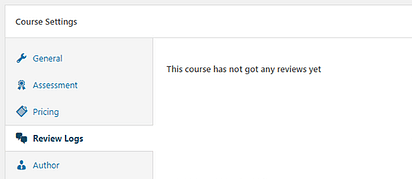
8. 作者- 在此处输入课程讲师的姓名。请注意,在添加新讲师时,你可能需要创建一个 WordPress 用户。
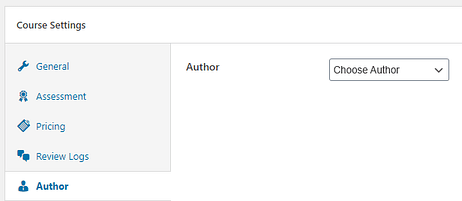
添加课程和测验
WordPress LearnPress如何创建在线课程?现在你已经完成了基本配置,你可以添加一些课程内容了。
在 WordPress 仪表板的左侧边栏中,转到LearnPress > Lessons。
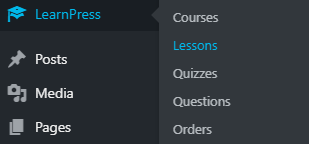
单击下一个屏幕顶部的添加新按钮。
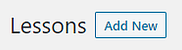
LearnPress创建在线课程指南:该页面看起来也很像基本的 WordPress 编辑器,你可以在课程中添加各种元素,包括文本、图像、视频、音频和 PDF 文档。首先,给你的课程起个名字。
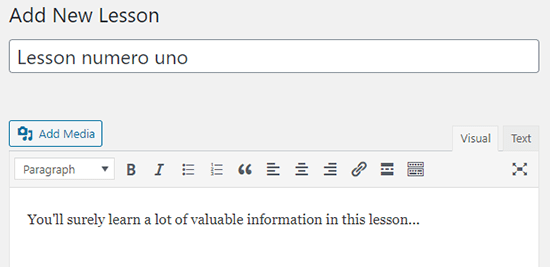
随意尝试不同的课程格式,并以类似于博客文章的方式直观地布置你的课程。在大多数情况下,默认的标准格式可以满足你的任何需要。
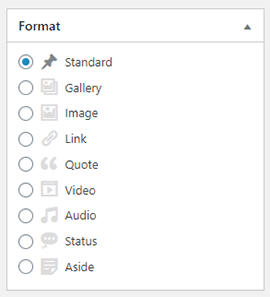
在文本之间插入图像、嵌入的视频和其他媒体项目,并确保课程流畅且易于阅读。
专业提示:避免使用大块文本,并保持段落简短(最多 5 行左右)。使用各种经过网络优化的图像来分解文本,以便你的内容易于消化。
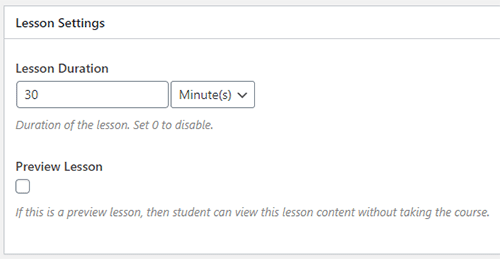
编辑器中大多数其他项目的默认设置应该没问题,但你要确保取消选中“预览课程”复选框。如果你希望人们无需注册即可预览课程内容,你只需选中它。这对营销目的很有帮助,但这取决于你的特定策略和需求。
现在你已经了解了如何向在线课程添加课程,让我们来看看添加测验。
在你的 WordPress 仪表板中,转到左侧边栏中的LearnPress >测验。
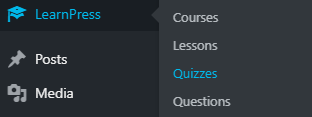
单击下一个屏幕顶部的添加新按钮。
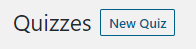
接下来,为你的测验命名并输入任何相关说明。
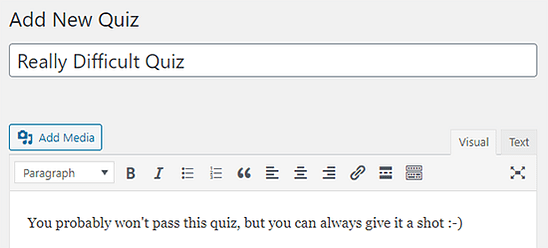
然后,你可以根据需要添加任意数量的问题(和答案),并可选择真/假或多项选择格式。
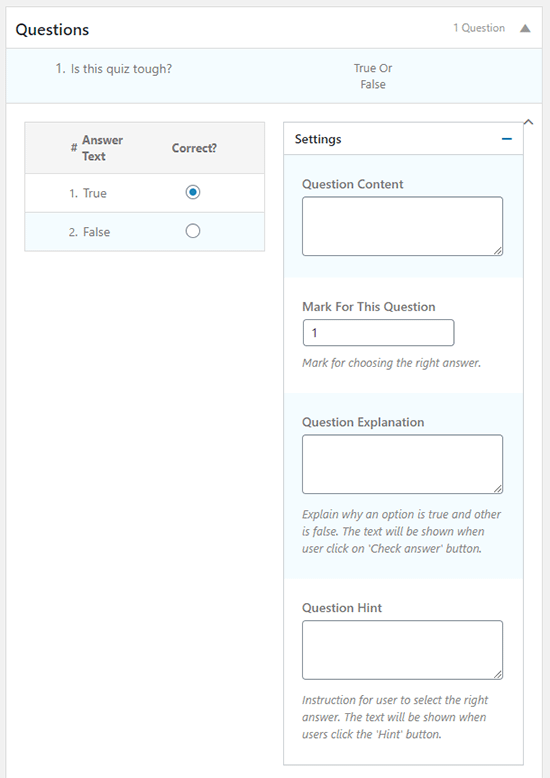
添加完所有测验问题后,你可以为测验指定常规设置。
在这里,你可以设置以下选项:
- 分页问题- 选择是否将问题显示为有序列表。
- 复习题——选择学生在完成测验后是否应该能够再次查看问题。
- 显示正确答案- 在查看问题时显示正确答案。
- 持续时间- 设置测验的持续时间。输入 0 以完全禁用持续时间。
- 减分- 指定每个错误答案要扣除多少(如果有)分。
- Minus For Skip – 选择是否为跳过的问题扣分。
- 通过成绩 (%) – 输入通过成绩的最低百分比。
- Re-Take – 让学生重新参加或不参加测验。
- 显示检查答案- 显示一个按钮,让学生在参加测验时检查答案。
- 显示提示- 添加一个按钮来向学生显示或不显示提示。
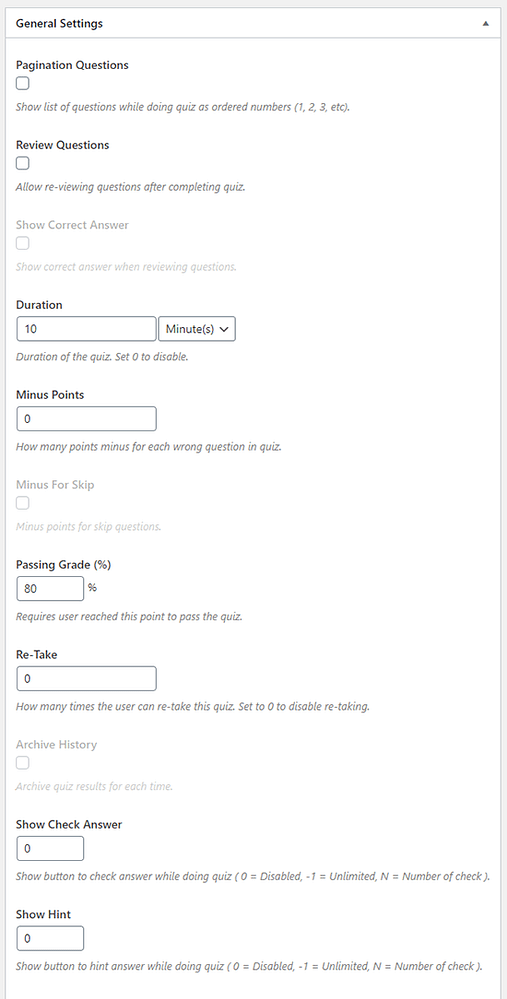
将课程和测验与适当的课程联系起来
WordPress LearnPress如何创建在线课程?创建一些课程和/或测验后,你需要将它们链接到正确的课程。
LearnPress创建在线课程指南:转到LearnPress >课程。
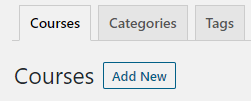
向下滚动直到到达课程部分,然后找到要添加课程和/或测验的部分。
单击选择项目按钮。
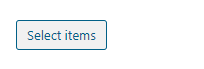
WordPress网站如何创建在线课程?在课程和测验选项卡之间进行选择,然后找到你希望添加到课程中的课程或测验。最后,单击添加按钮。
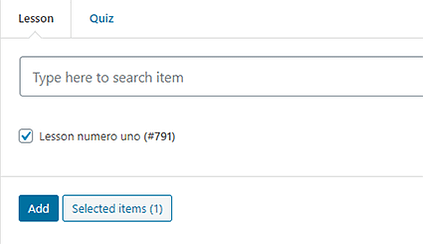
将所有课程和/或测验添加到给定课程后,你可以根据需要轻松地重新排列和组织它们。只需单击你要移动的项目左侧的点,然后将其拖动到你想要的任何位置。
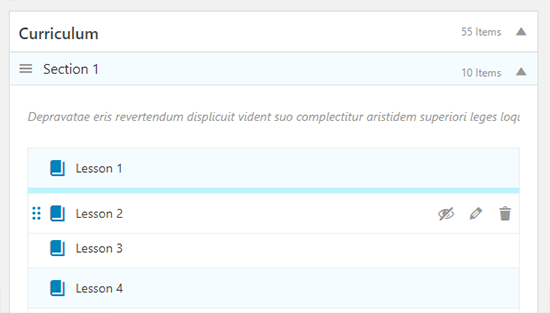
将所有课程和测验添加到课程后,请确保点击“更新”按钮以保存所有更改。
LearnPress创建在线课程指南总结
WordPress LearnPress如何创建在线课程?创建在线课程并不像你想象的那么复杂?虽然有几个步骤可以正确设置它,但如果你只是按照说明进行操作并没有那么难。希望本教程可以帮助你使用 WordPress 和 LearnPress 创建自己的在线课程。
我错过了什么吗?我的目标是使我的 WordPress 指南尽可能详尽,因此请随时与我联系并告诉我如何改进它。如果你有任何问题或需要帮助,请在下方留言。

